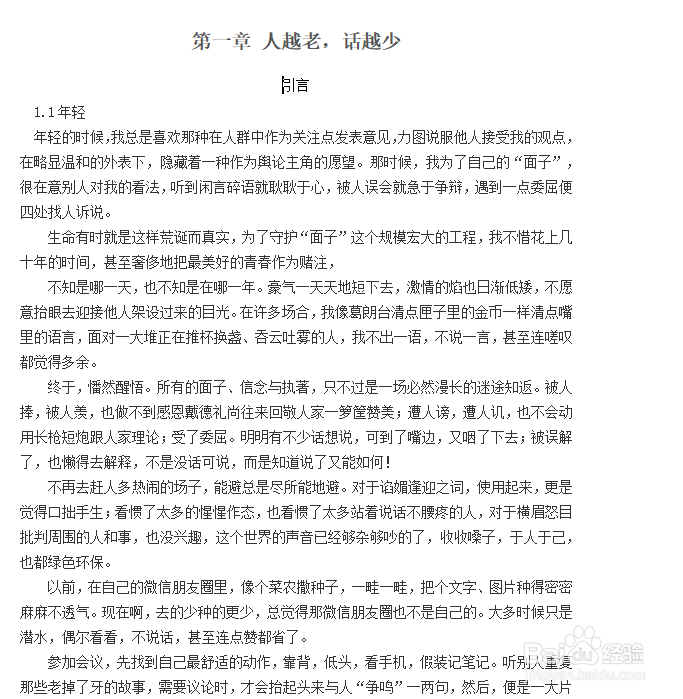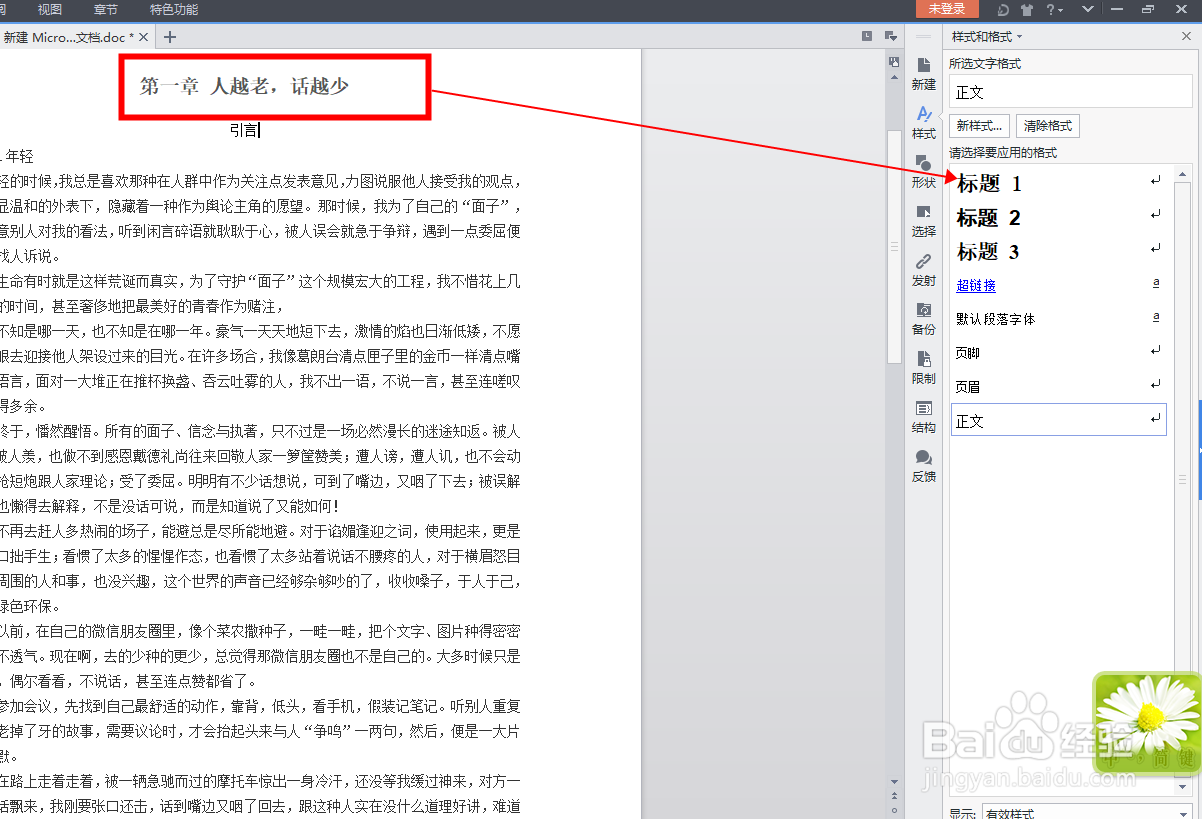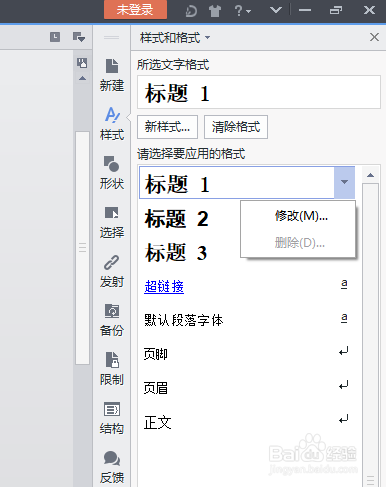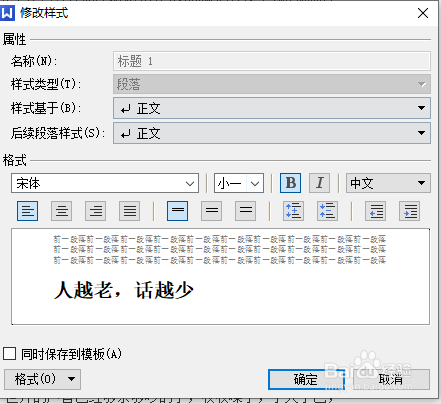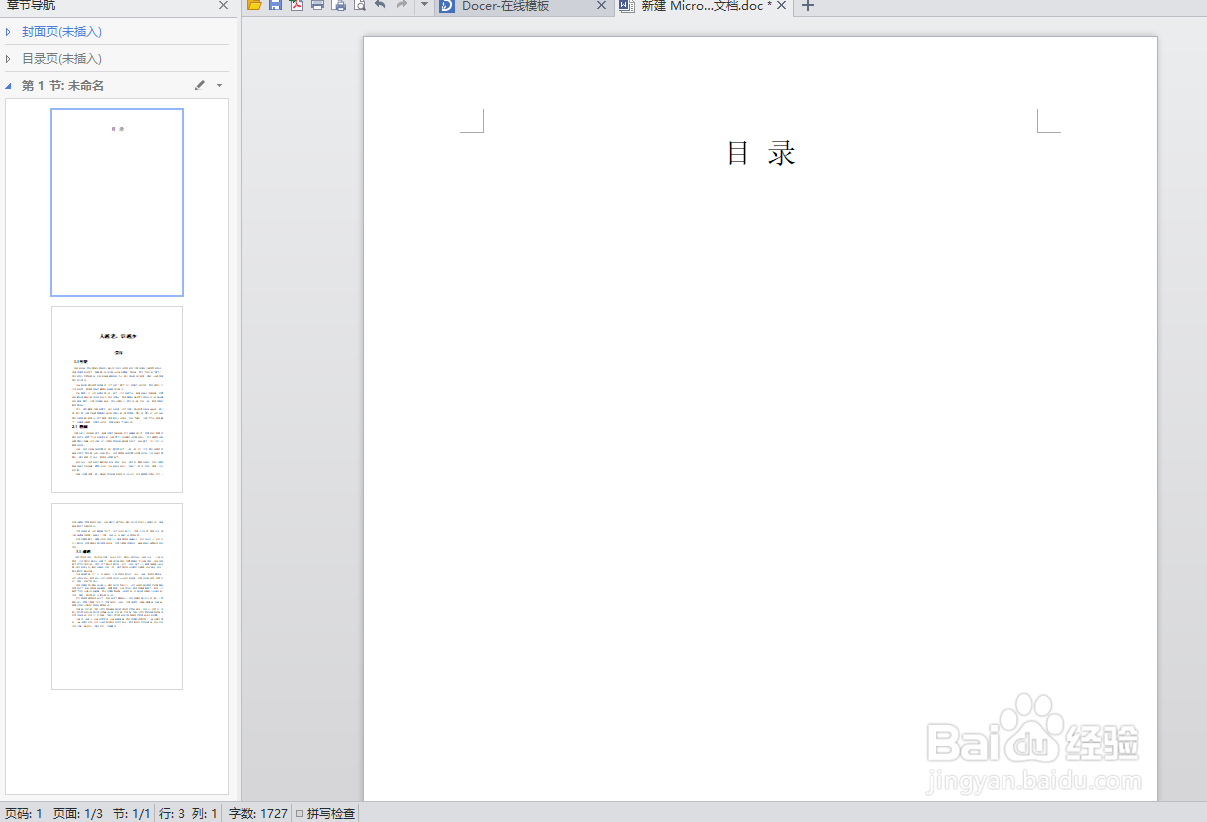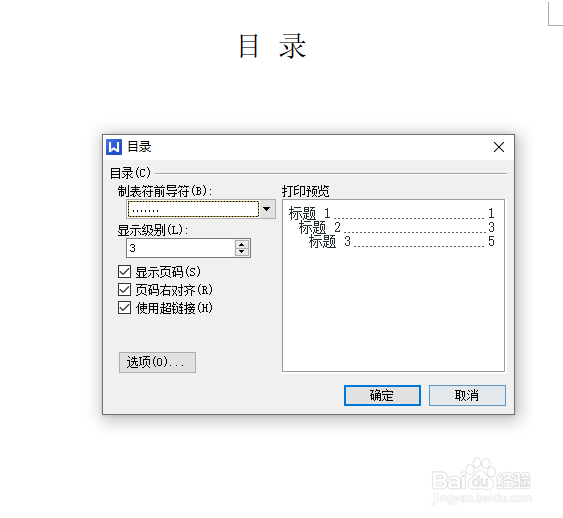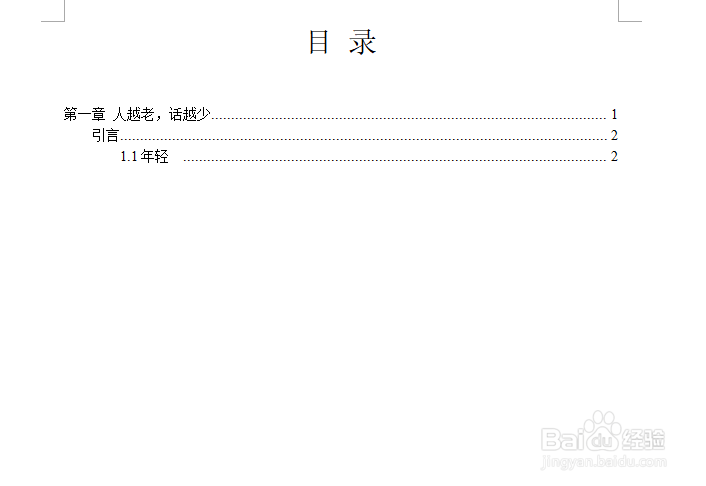1、首先准备好要制作目录的文章,进行样式设置,点击开始菜单,新样式下方的小箭头。
2、选择要进行样式设置的文字,选择标题1,对格式不满可以进行样式修改,在右侧样式和格式界面,选择要应用的样式,标题1点击下拉按钮,修改。
3、在修改样式界面,对格式进行调整如居中,字体样式,字号,段落格式等等。
4、设置好对应标题、小标题、正文等格式样式设置后,插入一个空白页,输入目录字样。
5、光标定位在目录下方,选择引用---插入目录。
6、在目录窗口,进行制表符前导符、显示级别、页码、超链接等设置样式,弄好之后点南确定。
7、目录就做好啦,做了几个,其他的方式也是一样的。